윈도우10 빌드 업그레이드의 경우는 Windows 10 업데이트 유틸리티를 통해서 진행이 되는데, 진행 도중 확인이 필요한 항목으로 VitualBox가 호환되지 않으므로 지금 제거하십시오.라는 문구를 띄우면서 제거도 되지 않고 진행이 되지 않는 경우가 있습니다. 대부분 이 VirtualBox를 설치한 기억이 없으실 텐데, 모바일 게임을 가상으로 돌리는 Nox, LDplayer 같은 프로그램이 설치되어 있으면 VirtualBox가 같이 설치가 되게 됩니다.
VirtualBox 제거를 정상적으로 하지 못하게 되면 Windows 10 업데이트 확인이 필요한 항목으로 계속 나타나기 때문에 정확하게 제거를 해주셔야 합니다.
윈도우10 업데이트 시 VirtualBox를 띄우는 이유
VirtualBox는 가상 머신 프로그램이기 때문에 설치는 Appdata 폴더라는 곳과 사용자 계정 폴더에 .android 폴더에 데이터들이 저장이 됩니다. 이러한 공간 속에 파일이 저장이 되어 있으면 호환의 문제가 아니라 업데이트 도중에 오류가 발생할 확률이 높아지기 때문에 삭제를 하지 않으면 진행이 되지 않게 막아둔 것입니다.
Appdata 폴더에 저장되는 데이터가 훼손이 되는 경우, 윈도우 업데이트 이후 사용자 계정에 로그인이 되지 않고 "기타 사용자"라고 나타나면서 바탕화면으로 진입이 되지 않게 됩니다. 이러한 문제를 예방하기 위해 확인이 필요한 항목을 띄우게 됩니다.
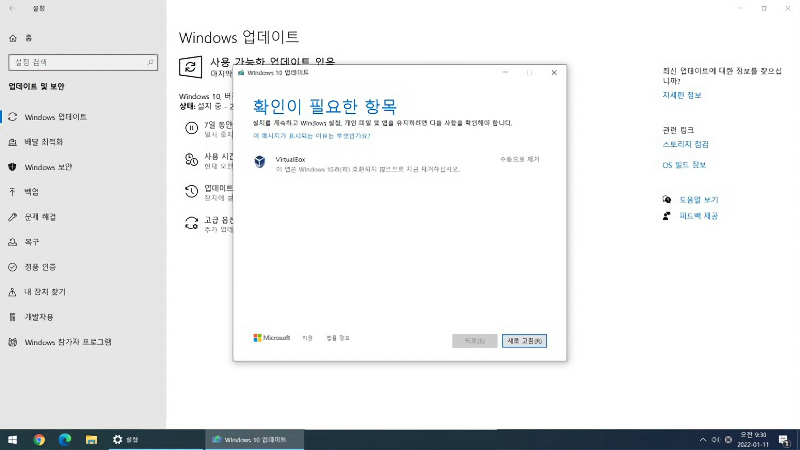
■ VitualBox가 설치된 이유
- LDPlayer나 녹스플레이어 등 앱플레이어를 설치한 경우 생성됩니다.
- 스마트폰 혹은 갤럭시 워치를 디버깅할 때 설치되는 드라이버의 경우 .android 폴더를 생성하게 됩니다.
- 가상 윈도우를 설치할 수 있는 오라클 VM 혹은 비주얼박스를 설치한 경우 생성됩니다.
즉, 가상 머신이나 .android 폴더가 존재하는 경우 "이 앱은 Windows10과(와) 호환되지 않으므로 지금 제거하십시오." 문구를 띄우면서 업데이트가 진행되지 않게 됩니다.
윈도우10 업데이트 시 VirtualBox 수동으로 제거방법
"이 앱은 Windows10과(와) 호환되지 않으므로 지금 제거하십시오." 문구가 나타난 경우는 VirtualBox를 사용하는 프로그램들을 모두 제거해주셔야 합니다.
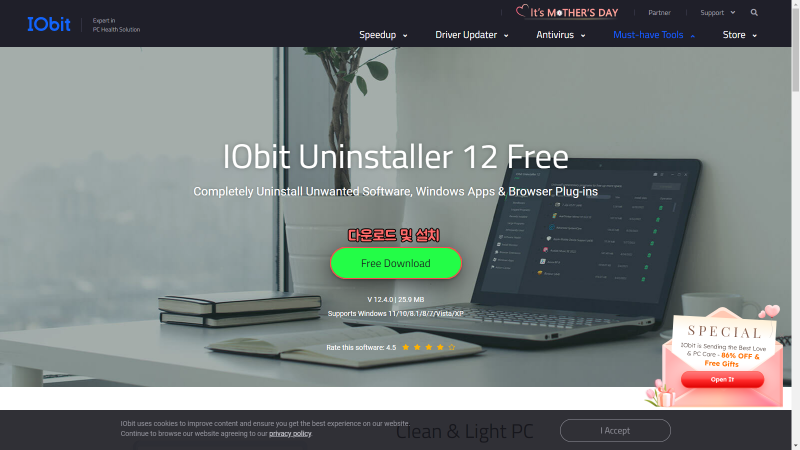
■ VitualBox 삭제 방법
- iObit Uninstaller를 다운로드한 후 설치를 진행해 줍니다.
- VM Oracle, VitualBox, LDPlayer, Nox 등 가상 머신을 이용하는 프로그램들을 선택합니다.
- 제거를 눌러 주신 후 잔존 파일까지 모두 제거를 해줍니다.
- 잔존 파일들이 존재할 수 있기 때문에 아래의 유틸리티를 다운로드하여 실행시킵니다.
- 1을 입력 후 제거를 해줍니다.
- 재시작 후 업데이트 진행이 되는지 확인합니다.
IObit Uninstaller를 설치 후 LDPlayer, 미뮤 플레이어, 블루스택, 녹스 앱플레이어 등 프로그램이 보이지 않는 경우라면 제거가 이미 잘못되어 완전히 제거가 되지 않았기 때문에 나타나게 됩니다. 이 경우는 해당 경로로 가셔서 완전히 제거를 해주셔야 합니다.
C: > Program Files > dnplayerext2에 일반적으로 위치해 있는데 이 폴더를 iObit unistaller에 드래그하시게 되면 제거하겠냐는 항목이 나타납니다. 제거를 해주시면 됩니다.
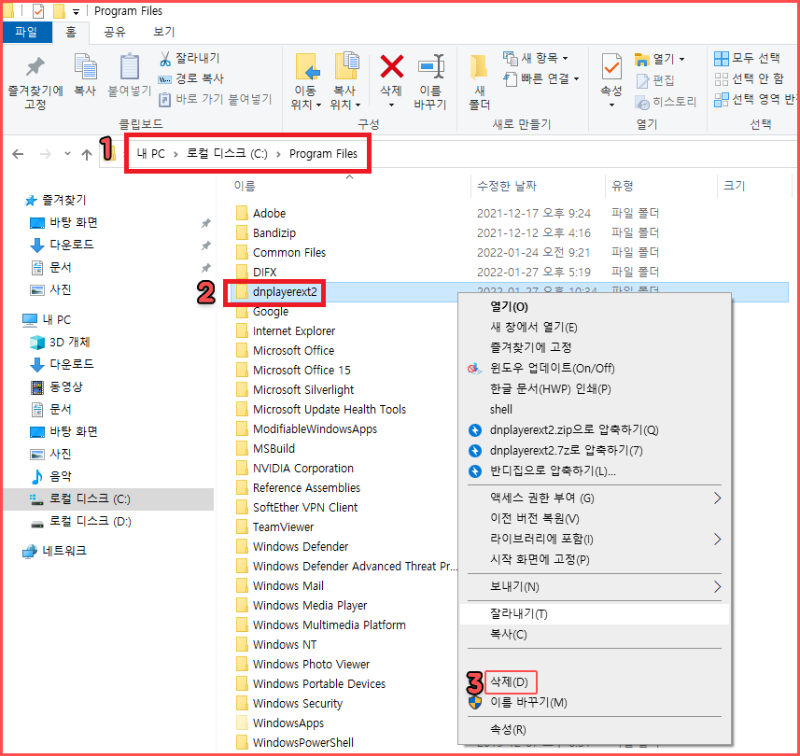
윈도우10 업데이트 시 Administrator 활성화하기
이미 .android 폴더나 dnplayerext2 폴더가 제대로 제거되지 않았기 때문에 현재 사용하고 계신 계정에서 진행하면 위험 부담이 따르게 됩니다. Administrator 계정을 활성화시킨 후 이 계정에서 업데이트를 실행시켜 진행하시는 게 업데이트 시 발생하는 오류를 줄일 수 있습니다.
아래 글을 참고해서 Administrator 계정 활성화 후 계정 로그인을 해주시기 바랍니다.
윈도우10 Administrator 계정(관리자 계정) 활성화 방법
윈도우 10을 사용하다보면 계정의 권한이 부족하거나, 계정의 권한을 잃어 버려 현재의 계정을 사용할 수 없을 때가 생기게 됩니다. 권한을 잃어버리면 특정 폴더나 파일, 프로그램 등이 열리지
goaway007.tistory.com
'컴퓨터와 모바일' 카테고리의 다른 글
| 이 PC는 이 버전의 Windows로 업그레이드할 수 없습니다 원인 및 해결방법 (0) | 2022.02.19 |
|---|---|
| 리뷰안 MLC SSD USB UX200 64GB, USB 3.0 사용 후기 (0) | 2022.02.17 |
| Administrator 계정 이름 변경하는 방법(feat. 변경가능) (0) | 2022.02.11 |
| 로컬 계정에 관리자 권한 부여하는 방법(UAC, Gpedit.msc) (2) | 2022.02.07 |
| 애플펜슬2 이중 탭 부분이 사라진 이유 및 해결방법 (0) | 2022.01.29 |
| 내PC 라이브러리 항목 제거 및 탐색창 기본값으로 변경 유틸리티 (2) | 2022.01.26 |
| 마이크로소프트 오피스 다운로드 및 KMS 영구인증 (27) | 2022.01.24 |
| 윈도우 11 업데이트 알림 끄는 방법(업그레이드 차단) (0) | 2022.01.19 |